win10开机黑屏时间长,详细教您怎么解决
- 分类:win10 发布时间: 2018年05月14日 20:15:00
win10是由美国微软公司所研发的一个跨平台及设备应用的操作系统,与此同时,这也是微软发布的最后一个独立windows版本。它的正式版发布于2015年7月29日。win10刚发布的时候就深受用户喜欢,大部分用户喜欢的是它不同于windows7、windows8的一个全新的面貌。还有的就是它增添了许多新的应用,这也是被用户所喜欢的另一个原因。
win10开始黑屏时间长这个问题最早出现在15年,那个时候win10正式版才刚刚发布不久。大多数用户对于这个问题的出现也感到很困惑和疑问。因为不知道该如何去解决。所以在网上看到用户反映的小编我将会在接下来,教你们在win10开机黑屏时间长的时候如何处理。
win10开机黑屏时间长的解决方法:
首先,鼠标右键单击桌面下角的“windows”按钮,然后选择“控制面板”并打开。
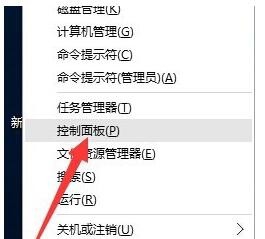
win10电脑图解-1
打开了之后,先进入“硬件和声音”界面,再进入“更改电源按钮的功能”界面,完成之后点击“更改当前不可用的设置”按钮。
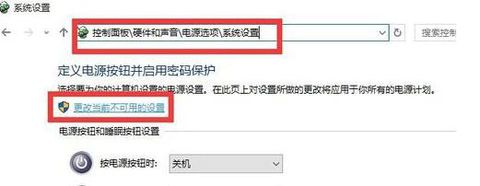
win10开机黑屏时间长电脑图解-2
然后从这个界面的最下方“关机设置”里,取消勾选“启用快速启动(推荐)”这一项,再点击“保存修改”。
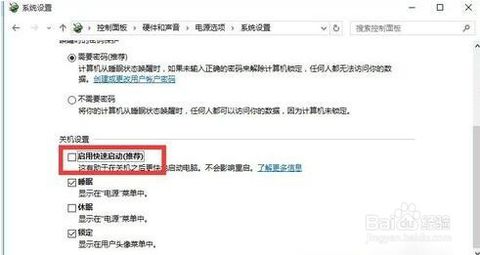
win10电脑图解-3
完成了以上的之后,我们还需要更新一下显卡驱动程序,这个可以查看《win10系统更新显卡驱动的详细步骤》。不过推荐大家使用“驱动人生6”来更新win10正式版驱动程序。在下载好的“驱动人生6”的主界面中,切换到“本机驱动”这一选项,然后选择最新的显卡驱动版本号,再点击“立即修复”。
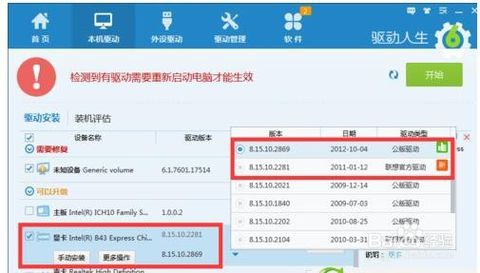
开机黑屏时间长电脑图解-4
要是以上的方法还不能帮你解决“win10开机黑屏时间长”的问题,那我们可以用下面的方法来修复。
先用鼠标右击桌面下角的“windows”,然后点击“运行”并打开。
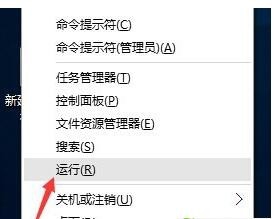
开机黑屏时间电脑图解-5
打开“运行”之后,输入“msconfig”,敲击回车键,进入“系统配置实用程序”
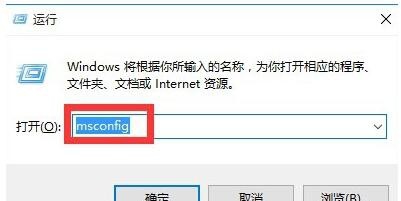
开机黑屏时间电脑图解-6
在“系统配置”里,点“常规”项,同时勾选“加载系统服务”和“加载启动项”。
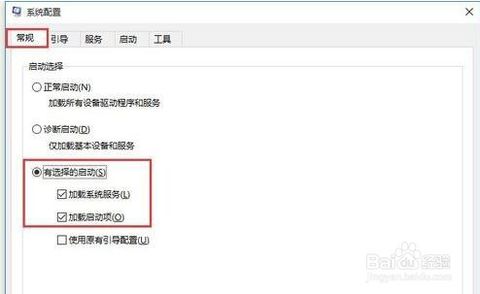
win10开机黑屏时间长电脑图解-7
然后,再切换到“引导”,将“超时”设置为3秒,同时点击“高级选项”
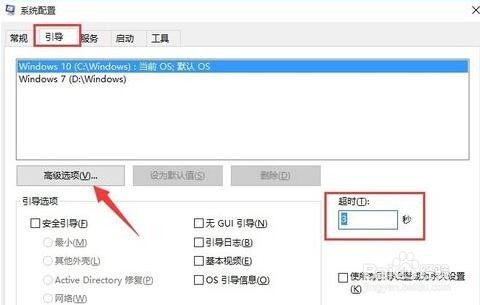
win10开机黑屏时间长电脑图解-8
最后,从打开的“引导高级选项”里,勾选“处理器个数”,将它设置为“2”.最后点“确定”保存
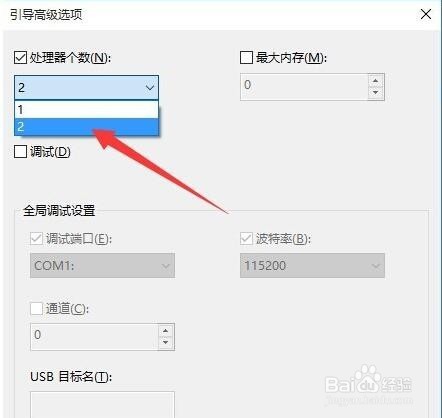
win10电脑图解-9
以上就是小编我给大家的方法啦~希望能帮到你们~
猜您喜欢
- 详细教您windows10企业版激活码分享..2019/02/14
- win10输入法设置的方法教程2021/08/22
- bios中英文对照表win10图文2021/05/25
- 联想怎么重装系统win102022/10/11
- 电脑截图黑屏怎么解决详细图文方法..2021/04/05
- win10输入法,详细教您怎么在win10里添..2018/06/22
相关推荐
- windows10应用商店误删了如何重新安装.. 2021-10-17
- win10显卡驱动升级的详细步骤教程.. 2021-05-21
- 电脑不能新建文件夹应该怎么办.. 2021-04-01
- 小编详解win10 1709安装教程 2019-03-27
- win10系统重装u盘启动设置教程.. 2022-02-14
- win10系统怎么调整屏幕亮度 2021-01-13




 粤公网安备 44130202001059号
粤公网安备 44130202001059号